QNAP NAS에는 Container Station 이라는 컨테이너 관리 앱이 있습니다.
이 앱을 이용해서 Docker container를 운영하고, 이런한 container를 기반으로 NAS를 더 다양하게 활용 할 수 있습니다.
Docker와 Container에 대해서는 구글에도 많은 정보가 있고, 기회가 되면 다음에 포스팅을 하도록 하겠습니다.
QNAP NAS에 Docker로 jellyfin을 설치하고 동영상을 재생할 수 있는 미디어 서버로 만들어 보겠습니다.
QNAP NAS가 아니더라도 Docker를 운영할 수 있는 Synology NAS, 개인서버 등 다양하게 활용이 가능합니다.
QNAP Container Station3 Beta 다운로드 받기
https://www.qnap.com/en/software/container-station
Docker로 Jellyfin 설치하기
QNAP에는 사진, 비디오 등을 관리하고 편리하게 재생시켜주는 다양한 앱이 있습니다. 예를들어 Photo station, Video station. Qumagie 등 다양한 앱이 있습니다. 하지만 일부 제가 원하는 기능이 없는 부분도 있고, 해당 앱을 설치하지 않고 바로 웹에서 사진이나 비디오를 보고 싶은 경우도 있습니다.
그래서 jellyfin이라는 무료 서비스를 docker를 이용해서 설치하고 초기 세팅하는 방법에 대해 알려드릴께요.
1.QNAP에 Container Station을 설치하고 실행합니다.
현재 Beta로 3.0 버전까지 나왔고, 베타버전이라 별도로 다운 받아 수동설치 해야 하고 App Center에는 2.64버전까지만 릴리즈 되어 있네요. Container station을 설치하고 실행하면 아래와 같이 Container를 관리 할 수 있는 화면이 나옵니다. 기존의 컨테이너를 가져오거나, 생성한 컨테이너를 내보낼수도 있고 로그를 확인 할 수도 있습니다. 그리고 컨테이너의 이미지와 컨테이너에 연결되어 있는 볼륨도 확인할 수 있습니다.
2. jellyfin 컨테이너 생성하기
docker container를 생성하는 방법은 몇가지 방법이 있는데, docker-compose로 컨테이너를 만들고 실행해보겠습니다. docker-compose는 yaml 파일을 작성하고 이 파일에 있는 내용을 기반으로 컨테이너를 생성합니다.
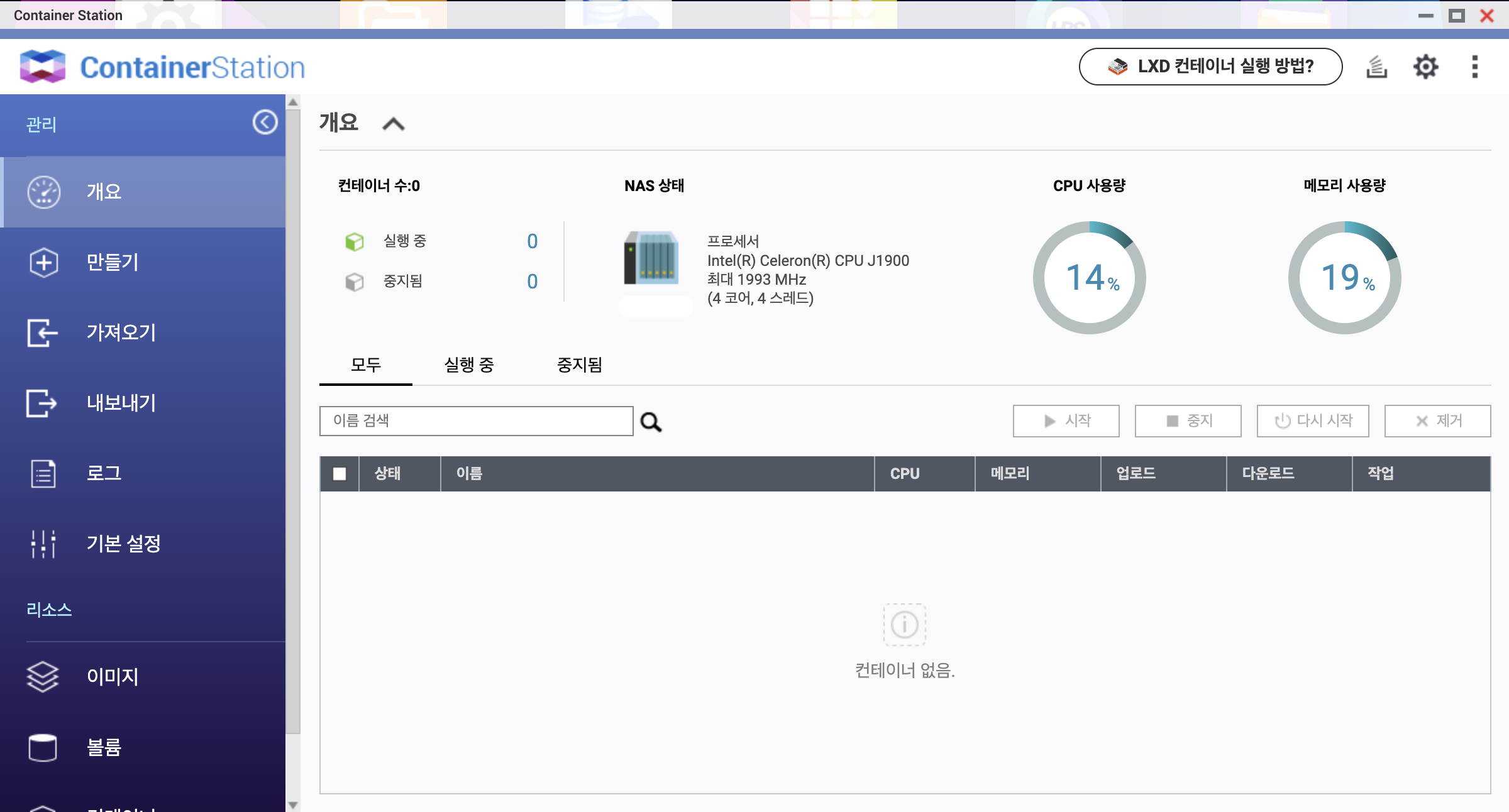
2.1. 우선 만들기를 클릭하고 오른에 응용프로그램 만들기를 클릭합니다.
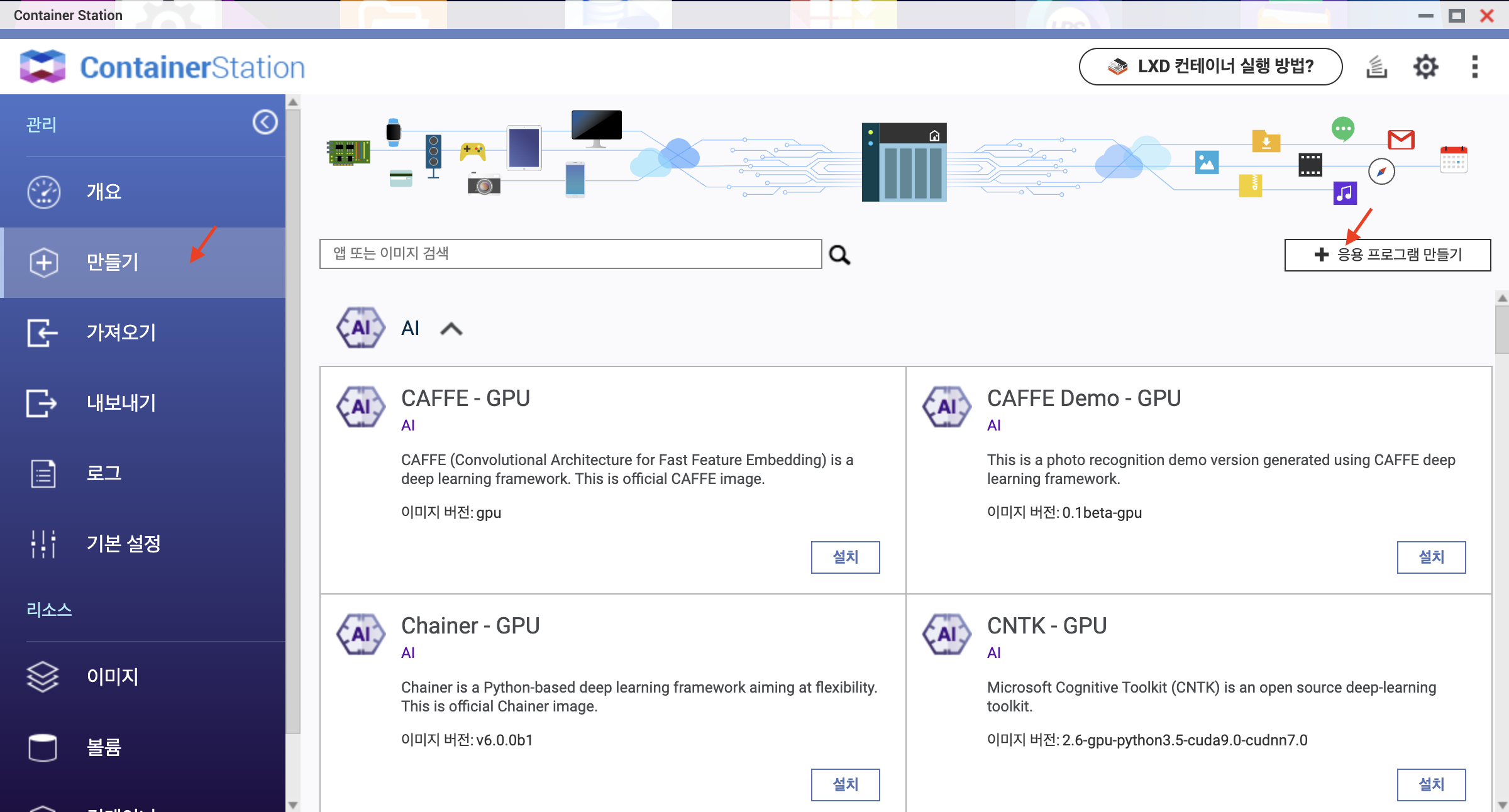
2.2. 그럼 텍스트를 입력할 수 있는 창이 뜨는데 여기에 ymal 파일을 작성하면 됩니다.
애플리케이션 이름에는 jellyfin 이라고 입력하거나 원하는 이름을 넣고, YAML파일 본문에는 아래와 같이 코드를 작성합니다. 그리고 YAML 코드에 문제가 없는지 확인 버튼을 눌러 확인 후 마지막으로 만들기 버튼을 클릭하면 jellyfin 서비스가 만들어집니다.
코드를 간략히 설명하며 docker-compose 작성하는 문법 또는 명령어의 버전은 3이고, 서비스 이름은 jellyfin 입니다. 그리고 다운로드 받고 설치할 이미지 명을 입력합니다. 다음으로 volumes는 로컬호스트와 컨테이너의 볼륨을 서로 연결해주는 관계로 설정정보를 저장하는 config폴더, 캐시정보를 저정하는 cache폴더, jellyfin에서 재생하는 파일을 저장하는 media폴더가 있습니다. 마지막 ports는 호스트의 포트와 컨테이너의 포트를 매핑해주는 내용입니다.
version: "3"
services:
jellyfin:
image: jellyfin/jellyfin:latest
volumes:
- /config:/config
- /cache:/cache
- /media:/media
ports:
- 8096:8096
- 8920:8920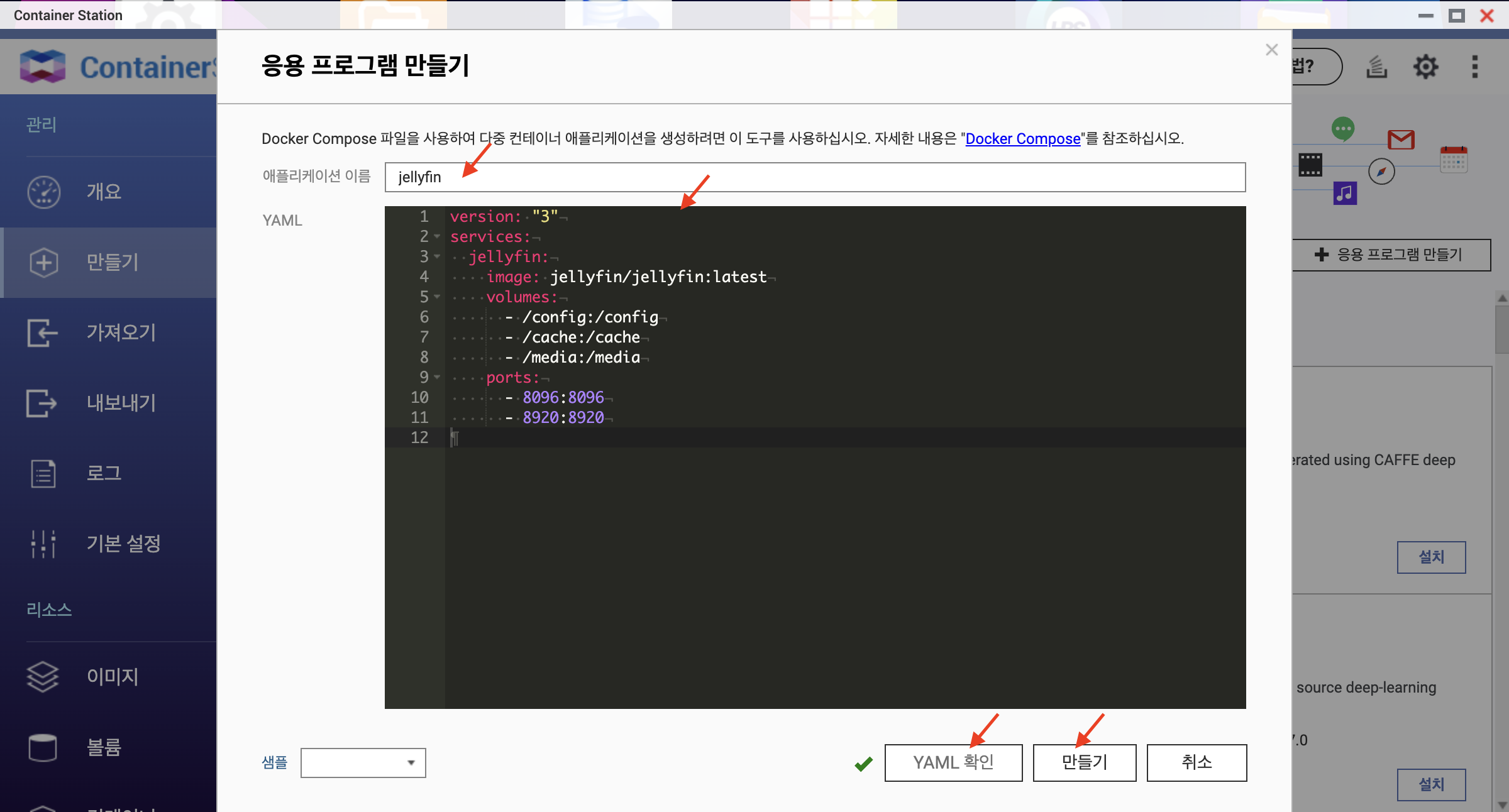
2.3. 잠시 기다리면서 오른쪽 위 백그라운드 작업을 눌러보면 jellyfin이미지를 다운로드 받고 컨테이너가 생성 됩니다. 컨테이너 이미지를 다운 받고 컨테이너를 생성하는데 채 3분이 소요되지 않습니다.
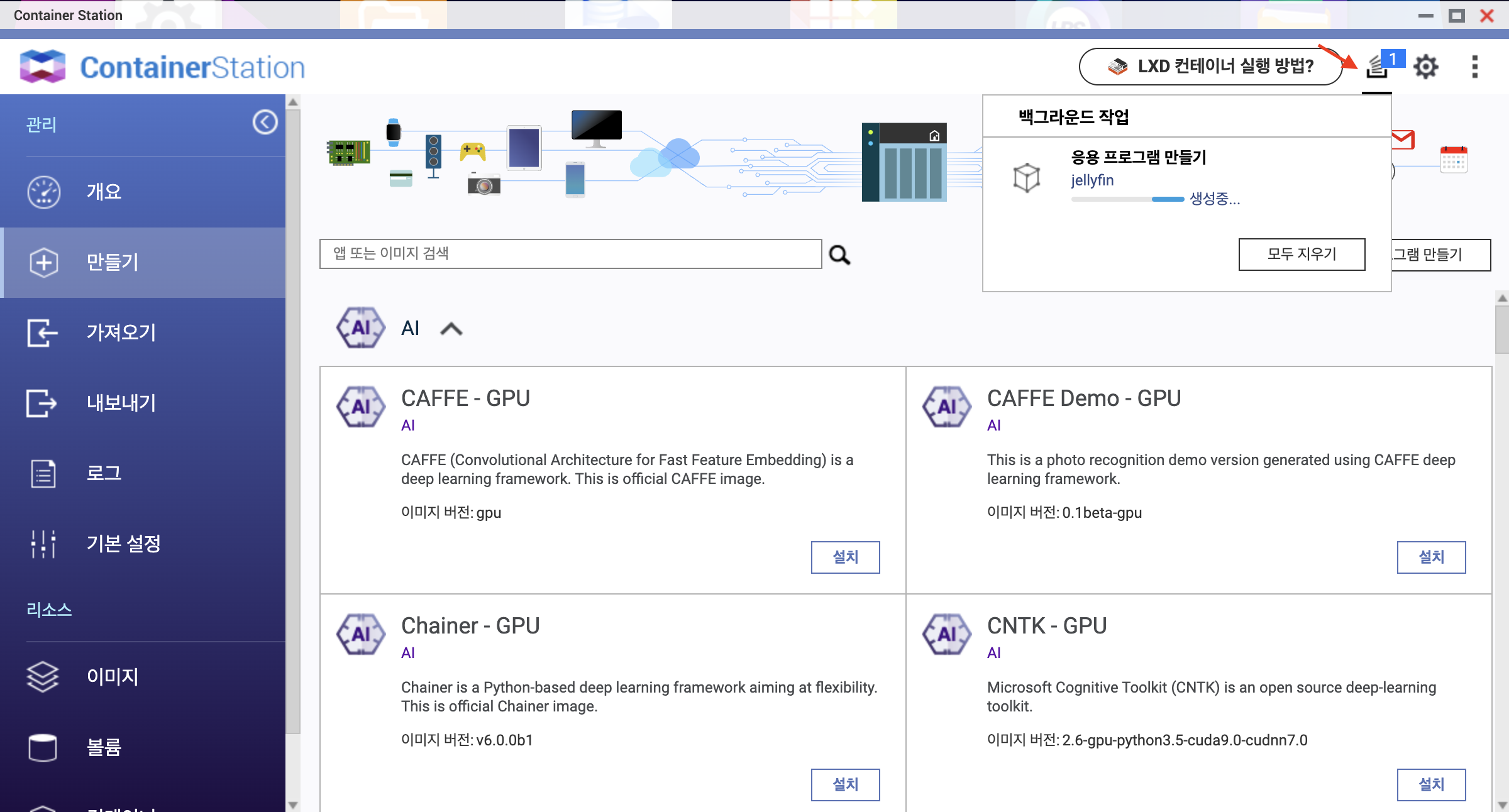
2.4. jellyfin 컨테이너가 생성되었고 정상 실행되고 있습니다.
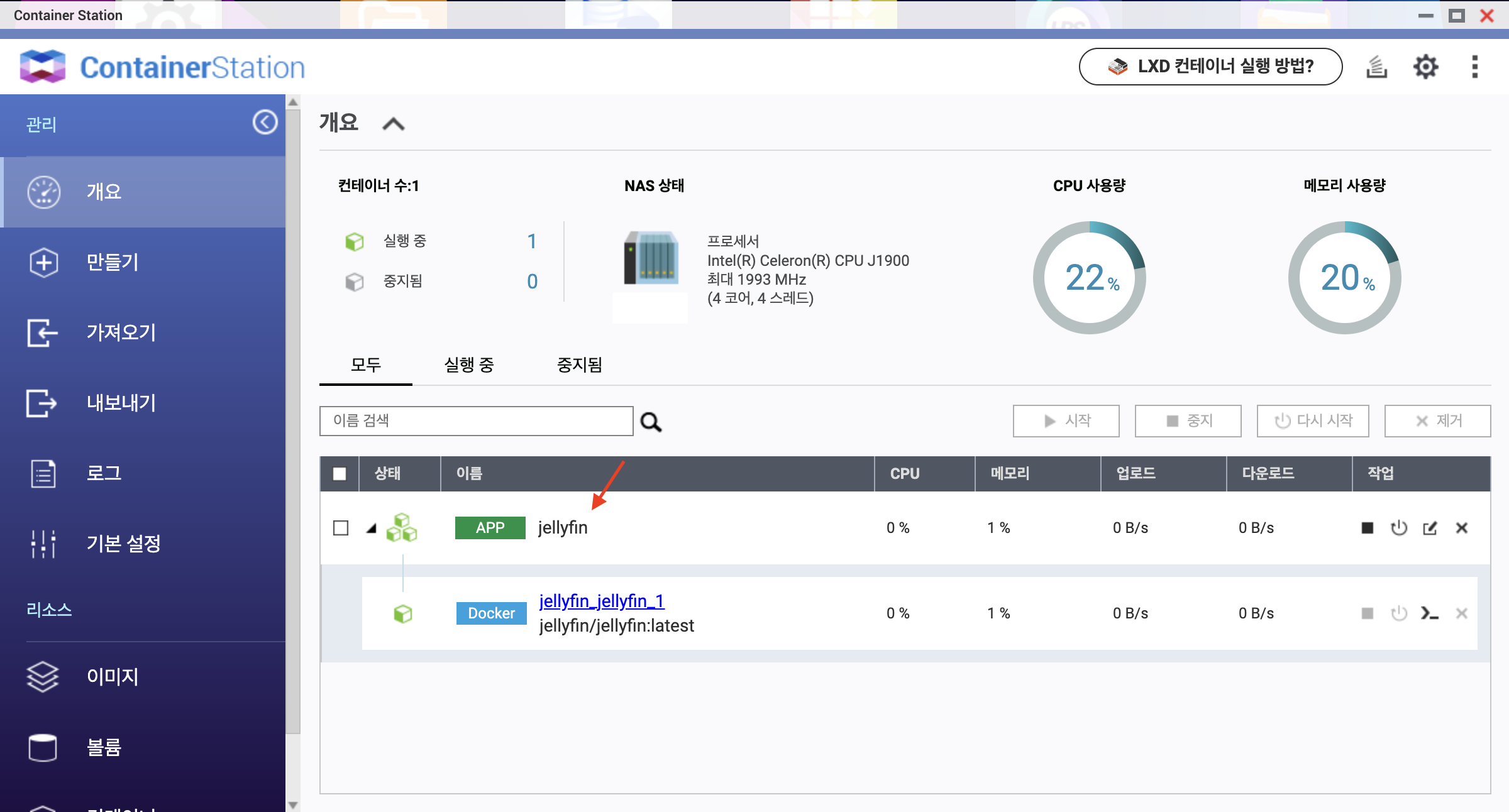
3. jellyfin 접속 및 설정하기
3.1. jellyfin을 접속하기 위해서는 http://NASIP:8096을 입력해서 접속 합니다.
그럼 처음 설치 화면이 나오는데 하나씩 설정하면서 설치를 시작하면 됩니다. 우선 언어는 한국어를 선택 합니다.
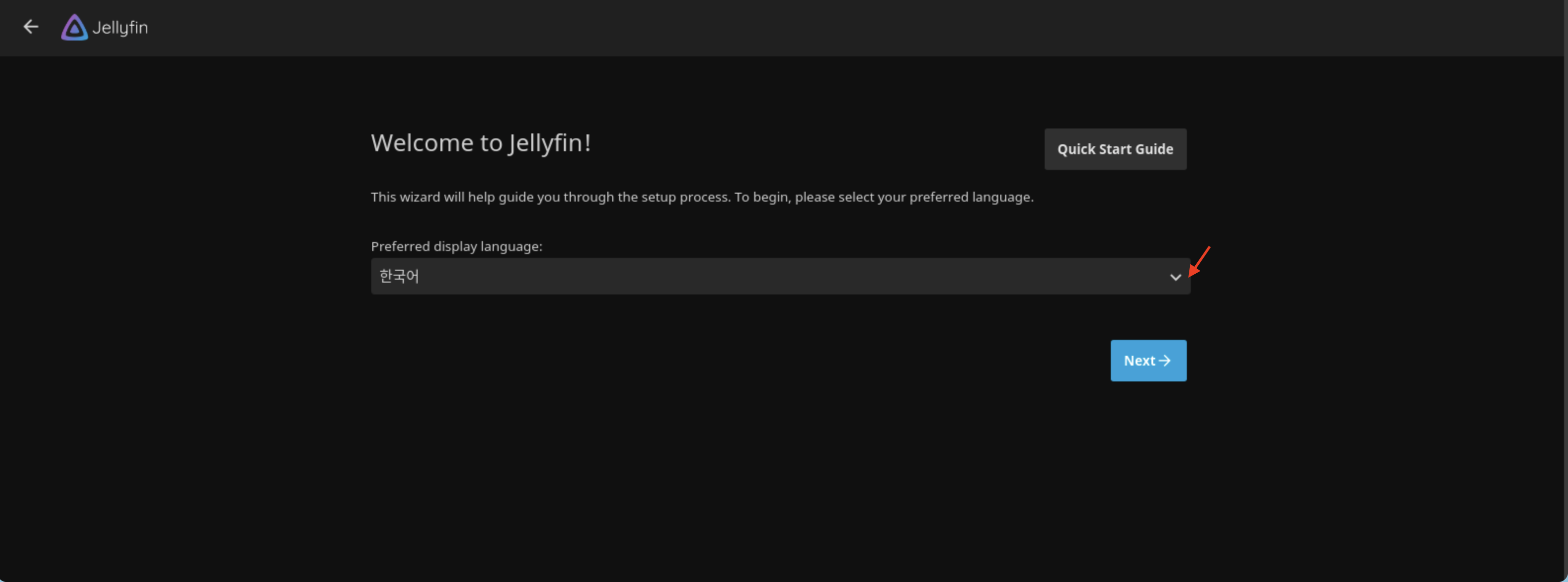
3.2. 관리자 계정으로 사용할 계정 정보를 입력 합니다. 사용자 계정은 나중에 별도로 추가 할 수 있습니다.
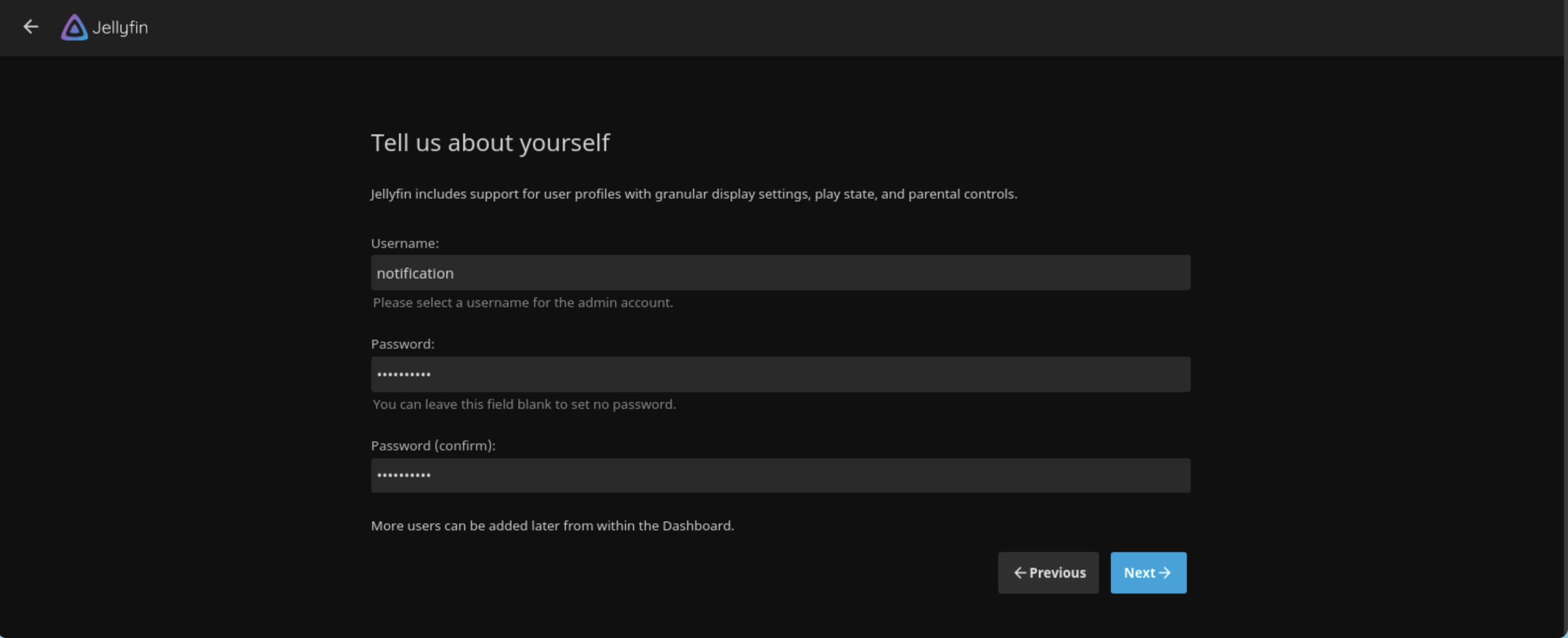
3.3. 미디어 폴더를 추가 할 수 있는데 우선은 다음으로 넘어가고 나중에 다시 미디어 폴더 추가 및 설정을 해보겠습니다.
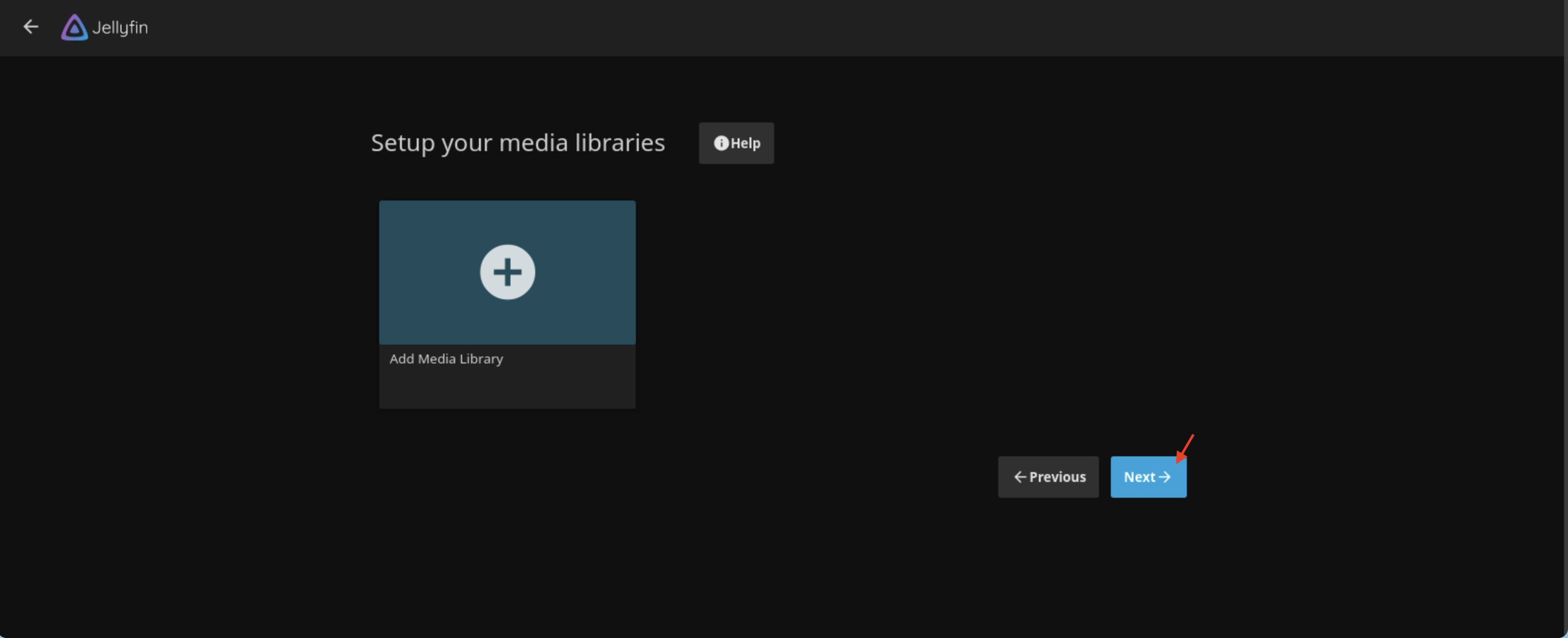
3.4. 메타데이터의 언어와 나라를 한국어와 대한민국으로 설정합니다.
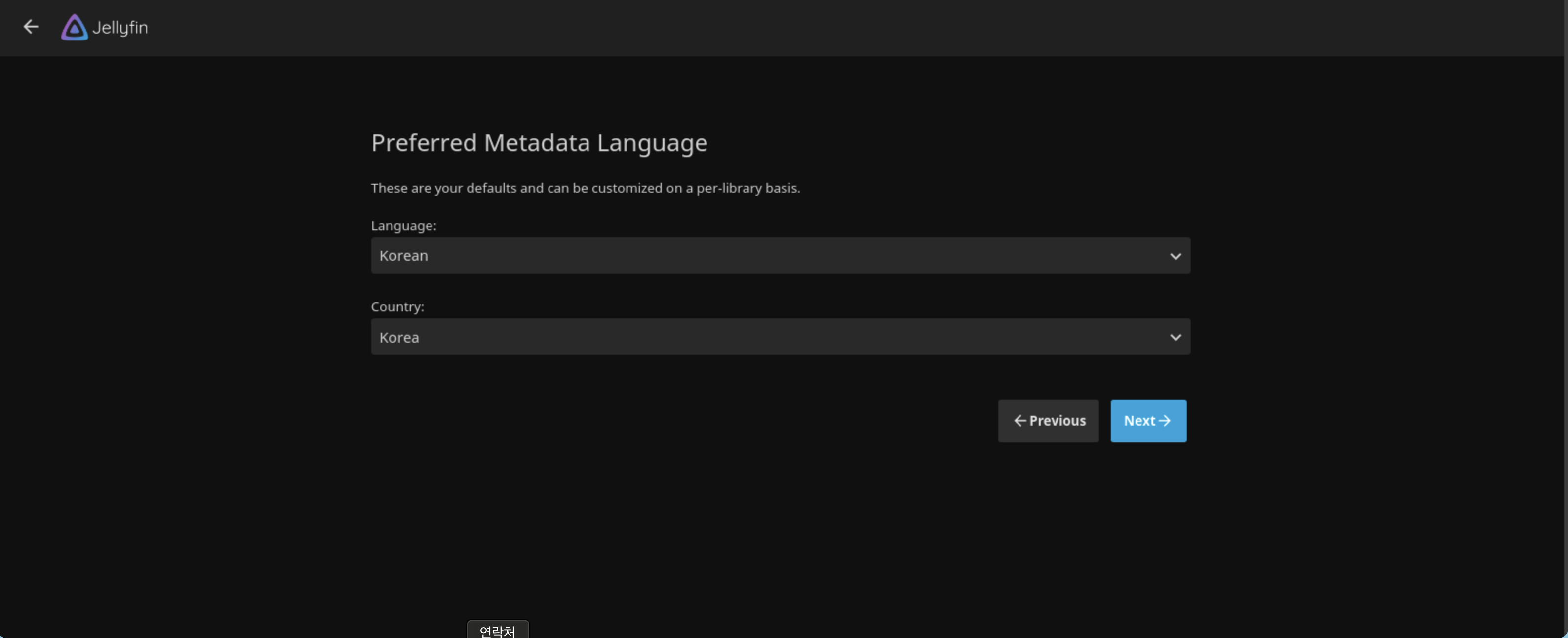
3.5. 외부 접속을 허용해주고, 공유기에서 자동 포트 매핑은 해제해줍니다. 필요시 나중에 공유기에서 포트포워딩을 하시면 됩니다. 이제 설정이 완료되었습니다.
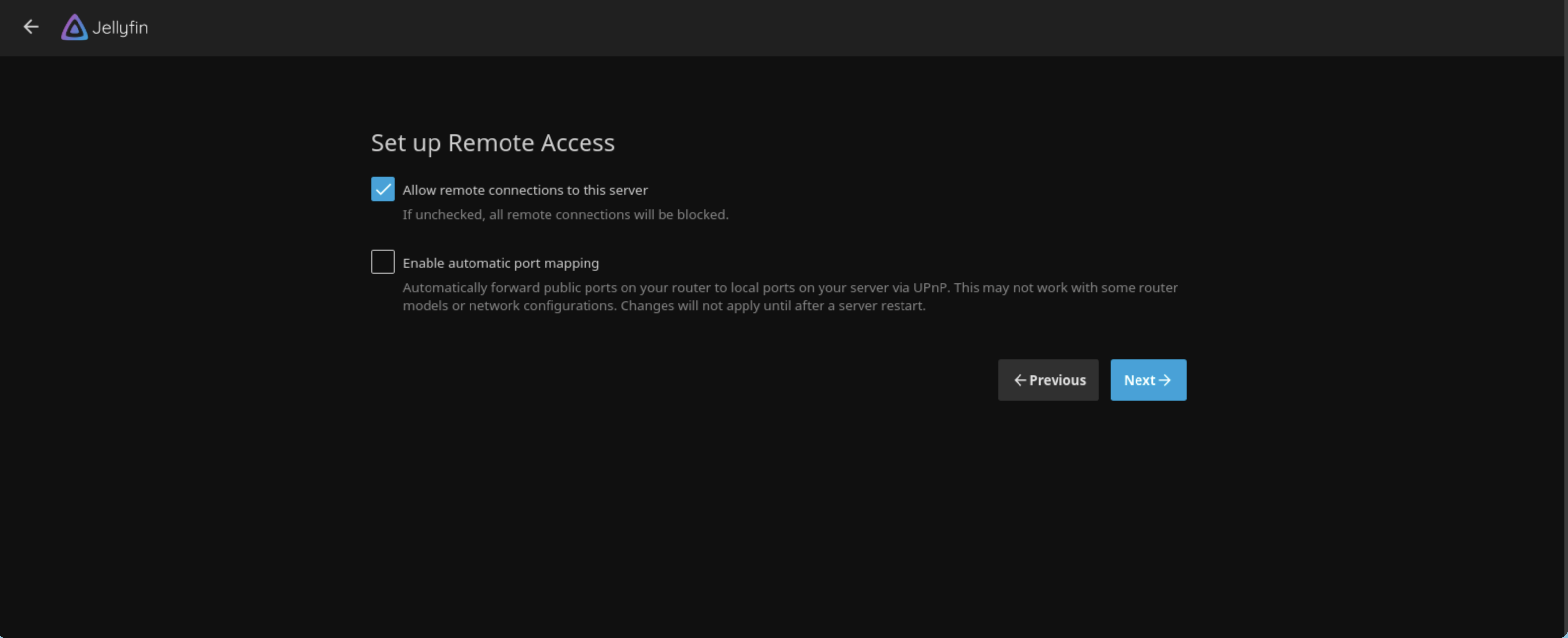
3. jellyfin 접속 후 영상보기
NAS 폴더에 있는 미디어를 jellyfin에서 보려면 폴더를 매핑합니다. Container Station에서 ymal 파일을 수정합니다.
3.1. 컨테이너 스테이션에서 jellyfin에서 연필모양을 클릭해서 편집을 합니다.
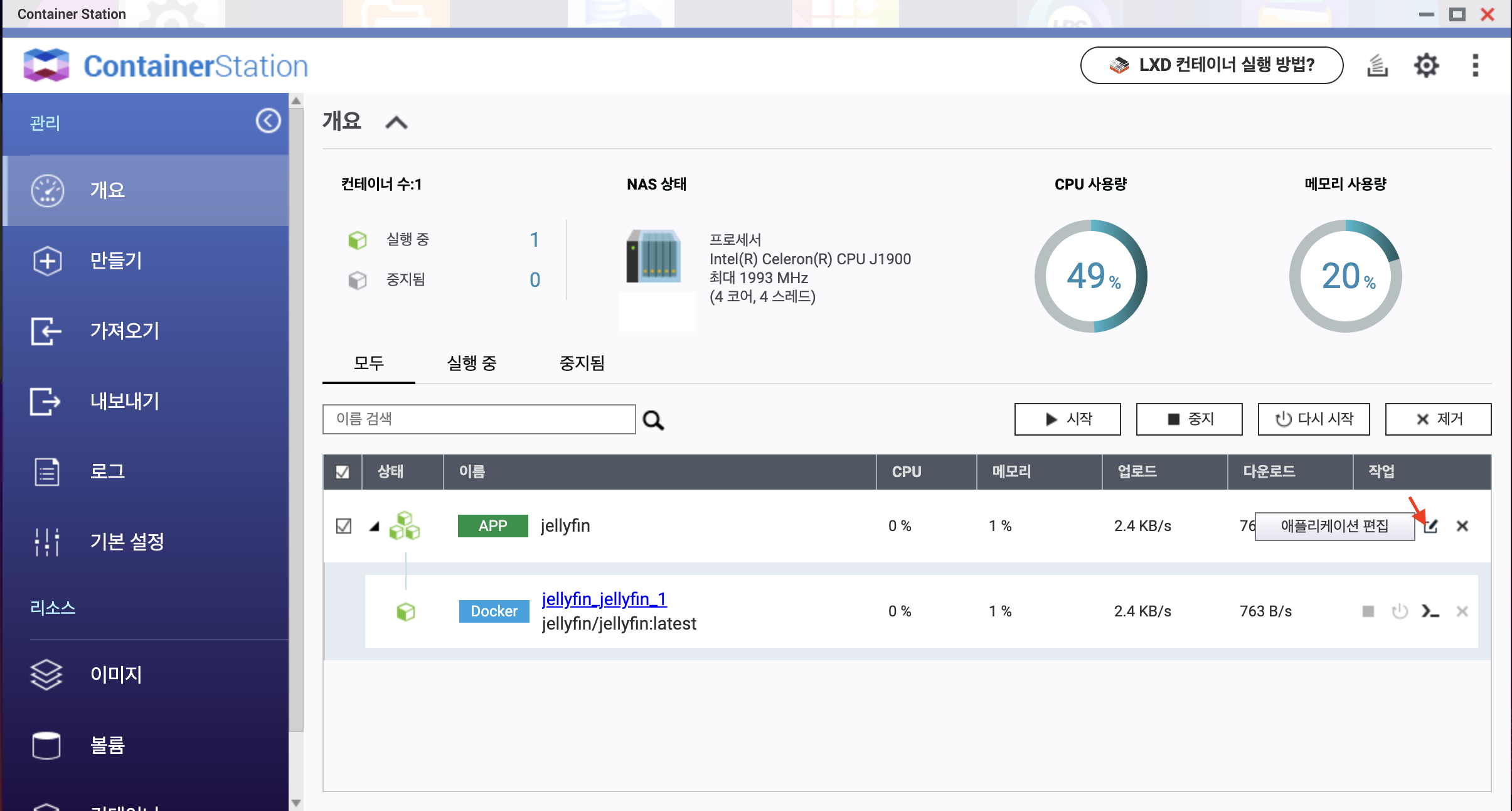
3.2. NAS의 미디어 폴더를 jellyfin의 media폴더와 매핑하기 위해 다음과 같이 한줄 추가 합니다. NAS의 폴더는 ssh 접속해서 경로를 확인 하면 됩니다.
수정 후 적용을 클릭하고 jellyfin container를 선택하고 재시작 합니다.
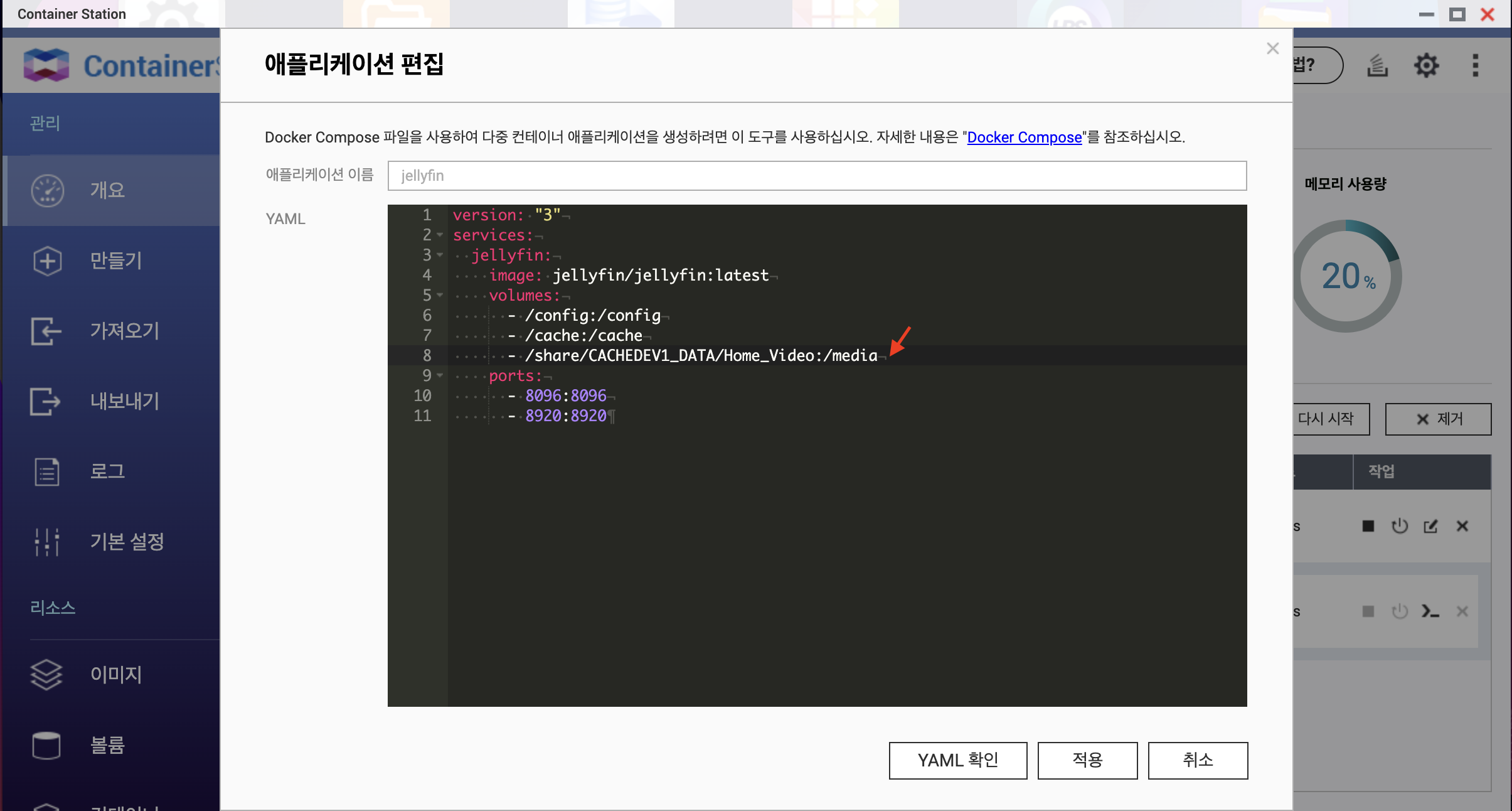
3.3. jellyfin에 접속 후 설치과정에서 입력한 관리자 계정 입력 후 로그인 합니다.
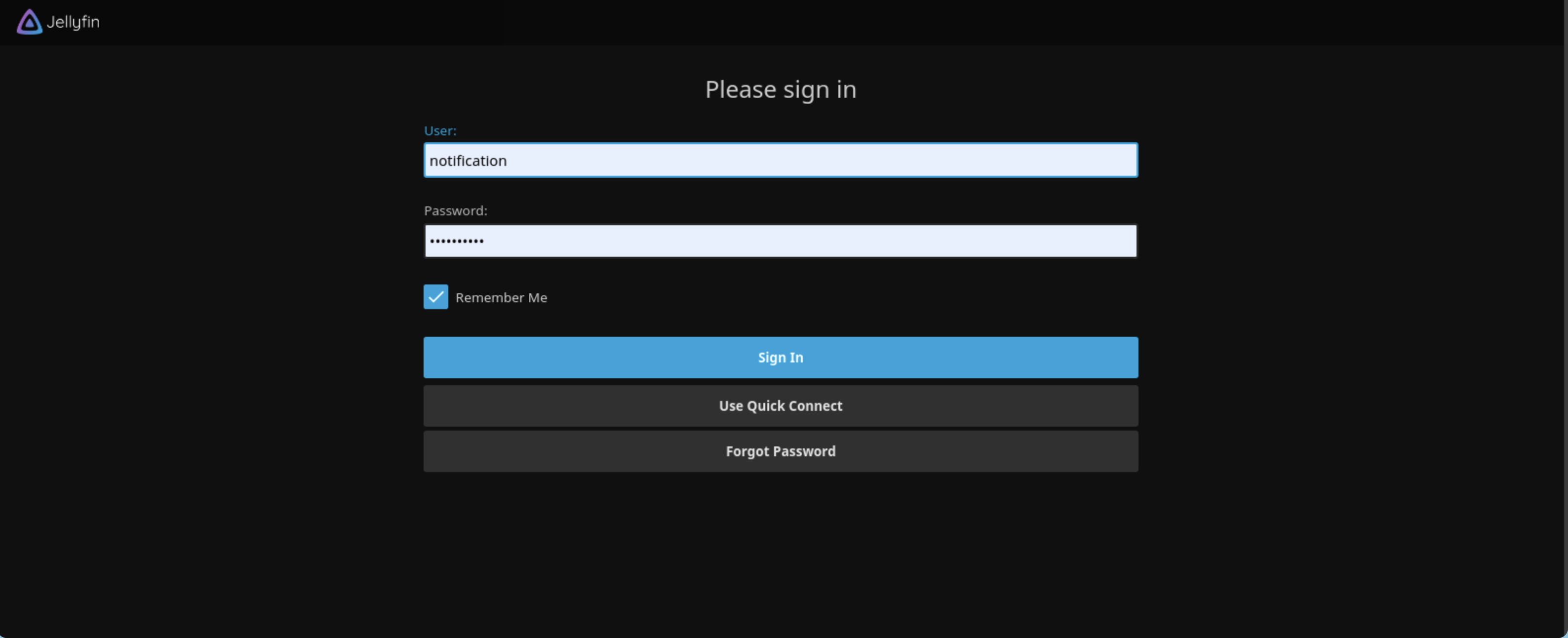
3.4. 미디어 폴더가 없기에 왼쪽 상단 메뉴 버튼을 클릭해서 라이브러리를 클릭하고 라이브러리를 추가 합니다.
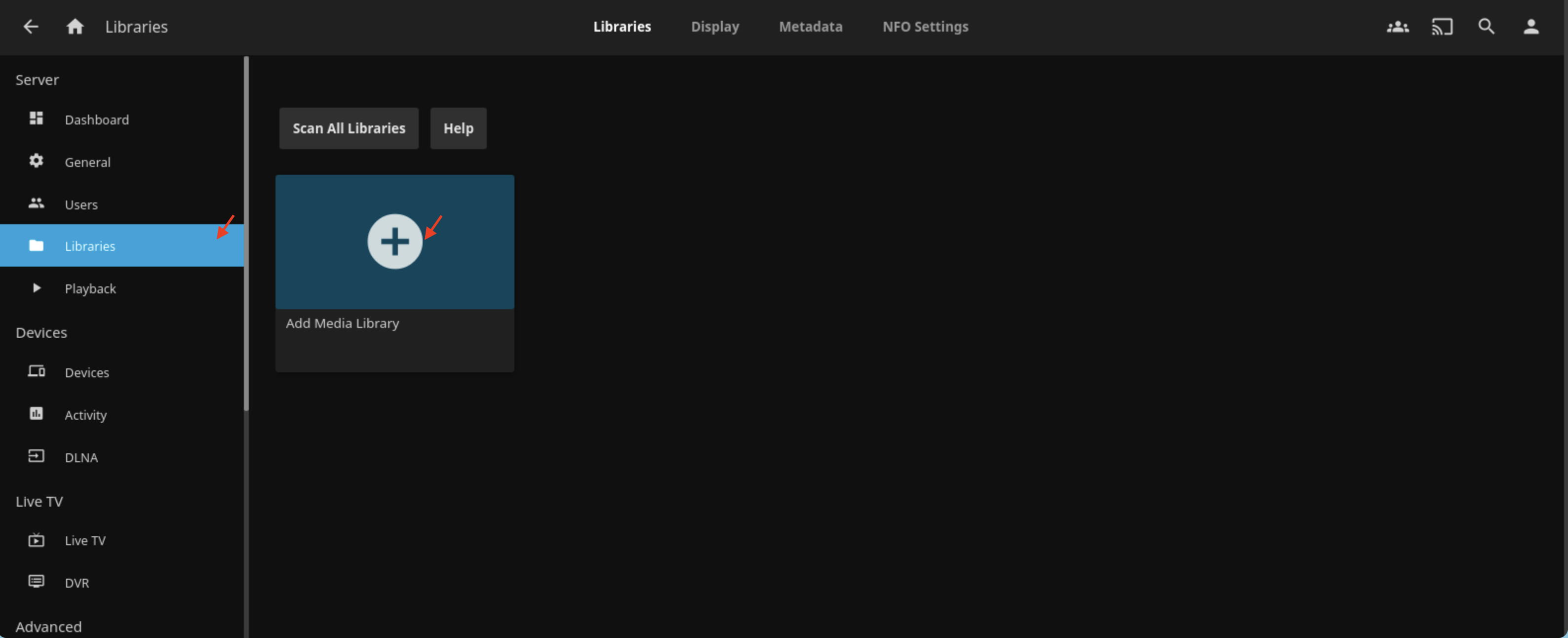
3.5. 다음과 같이 설정하고 나머지 옵션은 기본 그대로 유지하고, 필요시 변경하면 됩니다.
- Content type : Mixed Movies and Shows
- Display name : jellyfin에서 보여질 이름
- Folders : media 폴더 선택
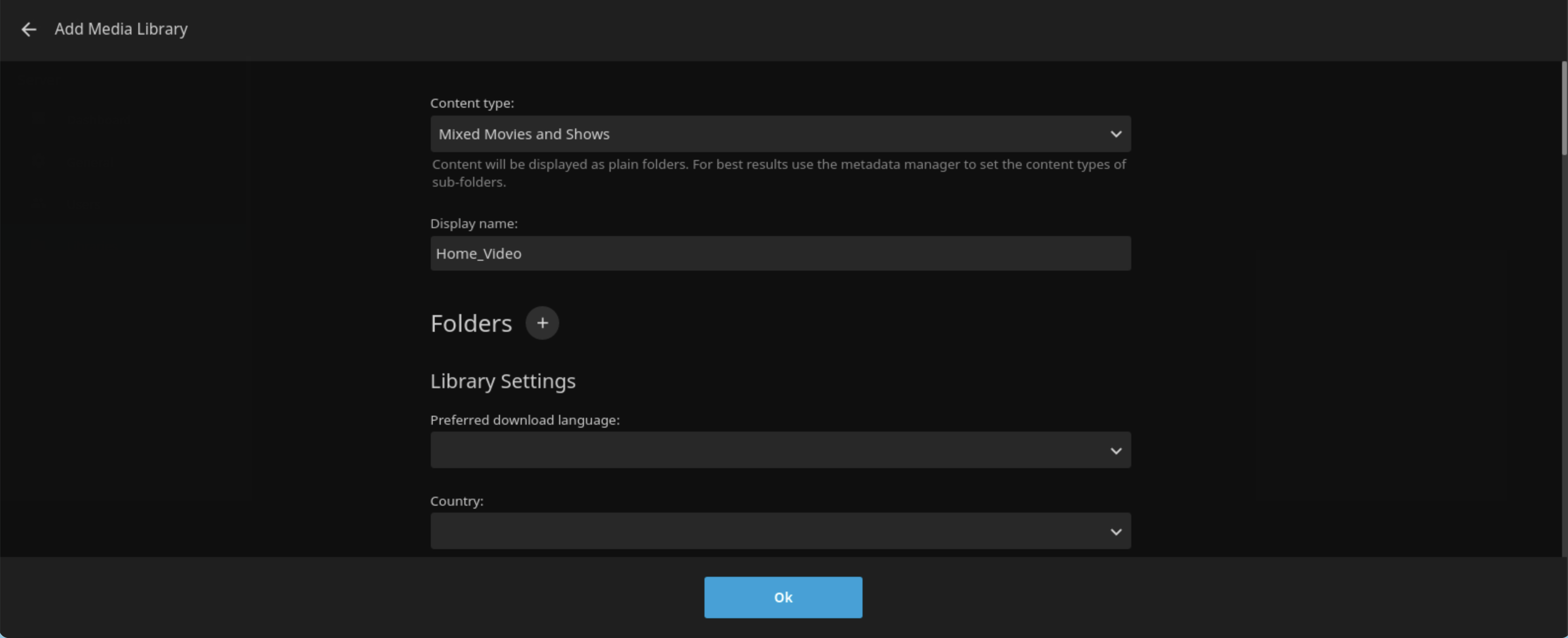
3.6. 라이브러리가 추가 되면, 미디어 검색을 위해 Scan All Libraries 를 클릭해서 미디어를 스캔 합니다.
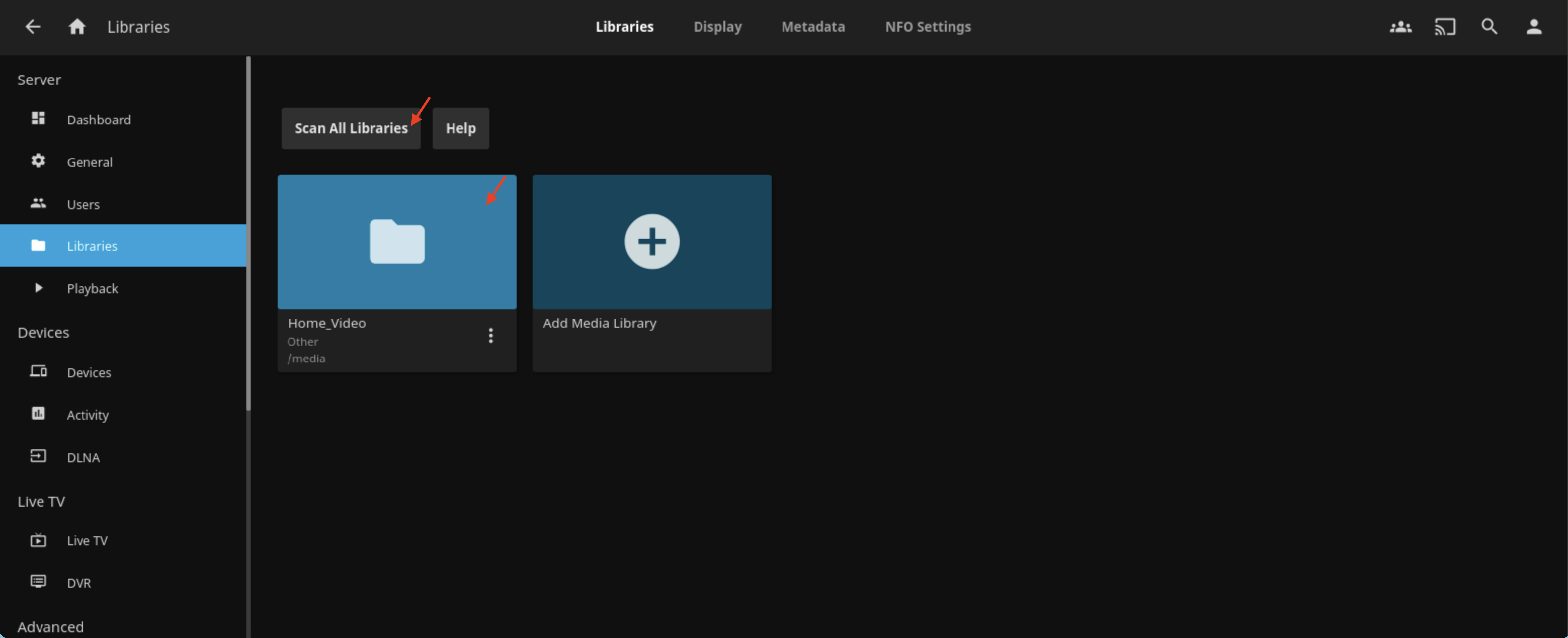
3.7. Home 화면으로 이동하면 추가한 폴더들의 미디어들이 정상적으로 보이고, 재생을 클릭하면 잘 재생이 잘 되네요.
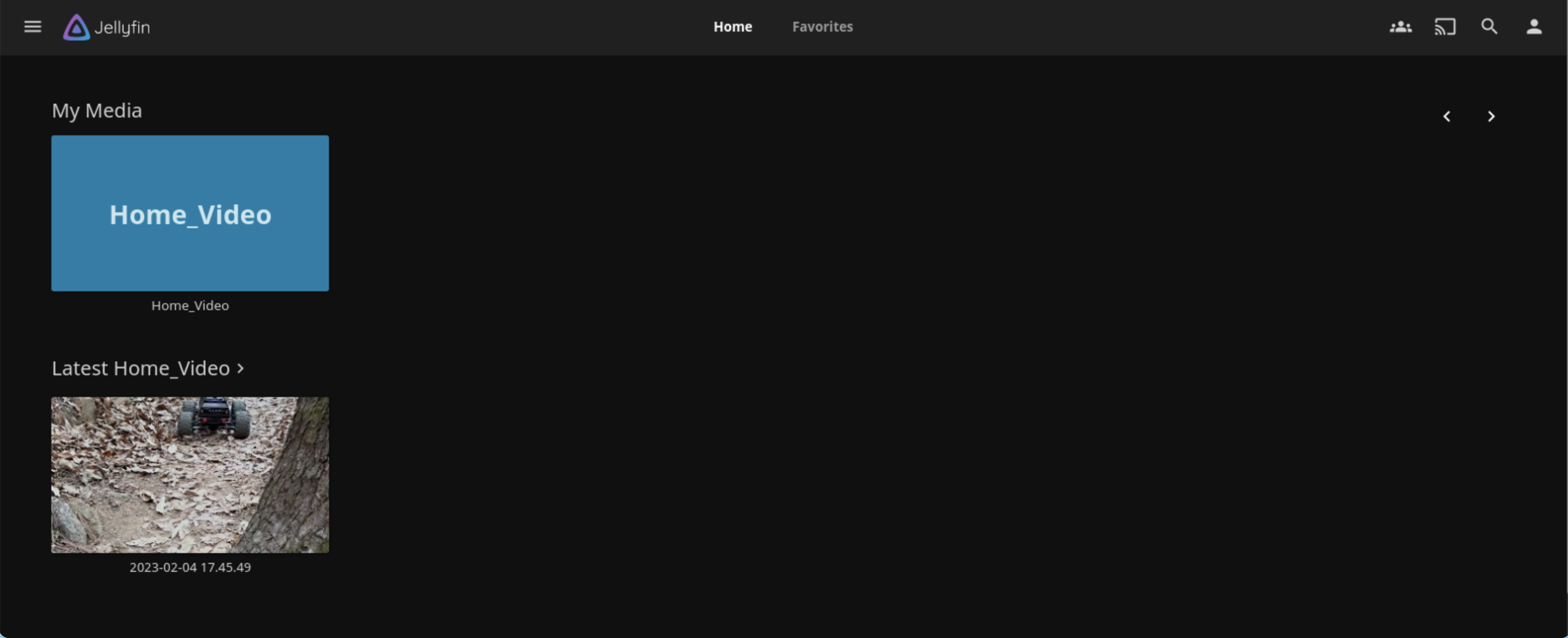
이렇게 필요한 미디어 폴더를 추가하고 예를들어 TV, Movie, Home Video, Animation 이런식으로 추가하고 관리하면 나만의 미디어서버를 구축 할 수 있습니다.
jellyfin은 사용자 계정을 만들어서 추가 해주면 사용자별로 폴더 권한 부여가 가능합니다. 그리고 최근에 재생한 목록, 이어보기 등 다양한 기능을 제공하니 NAS를 이용하시면 한번쯤 이용해보면 좋을꺼 같은 서비스 입니다.
django개발 Docker 설치하기 NAS 네트워크 구성 NAS비교 NAS사용법 NAS용도 NAS 포트포워딩 NAS활용 phpMyAdmin DB생성 QNAP NAS QNAP NAS 웹서버 QNAP Virtualization Station QNAP WinSCP QNAP 가상화 QNAP 랜섬웨어 QNAP 보안설정 QNAP 설정 QNAP 워드프레스 설치 QNAP 웹서버 QNAP 파일 업로드 SEO최적화 Synology QNAP 비교 WinSCP다운로드 WinSCP사용법 가비아 도메인 가상스위치구성 공유기 SUPER DMZ 설정 공유기 포트포워딩 구글SEO 노트북파우치 도커 워드프레스 리눅스 설치하는 방법 아이폰 애플케어플러스 에스티나인 워드프레스 고유주소 워드프레스 기본설정 워드프레스 설정 워드프레스 설치 워드프레스설치형 워드프레스 자동글쓰기 워드프레스 자동포스팅 쿠팡 파트너스 매크로 쿠팡파트너스 하는법 클라우드에 워드프레스 설치하기 홈게이트웨이 SUPER DMZ
